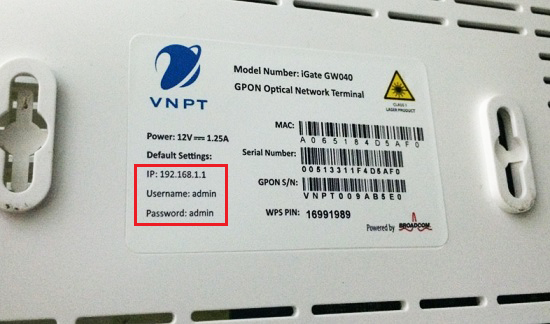Cách phát wifi trên iPhone và sửa lỗi iphone XS, XS Max không bắt được wifi
Trong trường hợp cần chia sẻ mạng internet mà không có công cụ phát wifi thì chiếc điện thoại iphone chính là trợ thủ đắc lực dành cho bạn. Cách phát wifi trên iphone hay cách phát sóng wifi bằng iphone cực đơn giản và khá tiện lợi bởi thiết bị này đã được sử dụng khá phổ thông hiện nay.
Một ưu điểm của hình thức bật wifi iphone này chính là chúng ta có thể phát wifi bằng điện thoại iphone ở tất cả các phiên bản iphone, do đó các cách phát wifi từ iphone 4, phát wifi trên iphone 5, phát wifi iphone 5s, cách phát wifi từ iphone 6, bật phát wifi trên iphone 7 cho đến cách phát wifi từ iphone 8, cách phát wifi từ iphone x đã và đang được nhiều người tìm hiểu và áp dụng.
Bên cạnh hướng dẫn phát wifi bằng iphone, cách bật phát wifi trên iphone, phát wifi từ iphone cho laptop, ipad, điện thoại khác thì chuyên trang Mua thẻ game trực tuyến giá rẻ cũng giới thiệu cách sửa lỗi iphone không phát được wifi, iphone không bắt được wifi và giải đáp các thắc mắc làm thế nào để iphone bắt wifi tốt hơn, phát wifi từ iphone có mất tiền không? phát wifi bằng iphone có hại máy không?...vv.
Hướng dẫn cách phát wifi trên điện thoại iphone, chia sẻ wifi trên iphone
Nếu bạn đang tìm cách chia sẻ internet từ iphone, cách mở phát wifi trên iphone hay phát wifi từ iphone cho máy tính, điện thoại khác, thì hãy thực hiện thao tác ngay theo các bước của hướng dẫn phát wifi trên iphone, cách chia sẻ mạng trên iphone sau đây:
Bước 1: Từ giao diện sử dụng của điện thoại iphone, các bạn truy cập vào ứng dụng Settings (Cài đặt) >Cellular (Di động).
Bước 2: Tại đây các bạn kích hoạt tính năng sử dụng dữ liệu di động Cellular Data (Dữ liệu di động) sang chế dộ ON.
Bước 3: Sau khi đã bật dữ liệu thành công, các bạn tiếp tục nhấn vào mục Personal Hotspot (Điểm truy cập cá nhân)
Bước 4: Kích hoạt tính năng điểm truy cập cá nhân bằng cách gạt công tắc sang chế độ ON để phát wifi cho các thiết bị khác.
Bước 5: Tuy nhiên các bạn cần chú ý rằng, tại mục Wi-Fi Password (Mật khẩu Wi-Fi) sẽ có dãy mật khẩu mặc định khá khó nhớ. Để dễ nhớ hơn cũng như chia sẻ cho các thiết bị khác thì bạn chỉ cần nhấp vào mục Wi-Fi Password (Mật khẩu Wi-Fi) để đổi mật khẩu theo ý của mình và nhấn Done (Xong) để hoàn tất.
Lưu ý: tên wifi bạn phát đi từ thiết bị sẽ là tên thiết bị bạn đang sử dụng và nếu như bạn muốn thay đổi tên wifi có thể truy cập vào Settings (Cài đặt) >General (Cài đặt chung) >About (Giới thiệu).
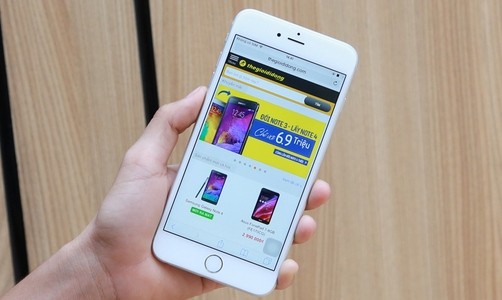
Cách phát wifi trên điện thoại iPhone cực đơn giản
Như vậy chỉ với vài bước đơn giản tương tự như việc bật 3G trên iPhone mà hầu như ai sử dụng iPhone đều biết là bạn đã có thể mở phát wifi trên iphone, kích hoạt cũng như tạo điểm phát wifi trên iPhone rồi đấy. Tuy nhiên các bạn cần lưu ý vì tốc độ truy cập internet lúc này phụ thuộc vào gói cước mà thiết bị phát wifi đang sử dụng cũng như dung lượng hiện tại của gói cước đó. Vì vậy hãy cân nhắc trước cũng như đảm bảo dung lượng gói cước internet trước khi sử dụng tính năng phát wifi trên iPhone nhé.
Trên đây chính là các bước để phát wifi iphone 5, chia sẻ wifi trên iphone 5, phát wifi từ iphone 6, phát wifi từ iphone ios 9, phát wifi trên iphone x, cách phát wifi từ iphone xs max...vv. Các bạn chỉ cần thao tác đúng theo hướng dẫn phát wifi từ điện thoại iphone này là sẽ nhanh chóng chia sẻ mạng internet cho các thiết bị khác một cách dễ dàng.
Tuy nhiên cũng trong một vài trường hợp muốn phát wifi từ iphone nhưng lại gặp lỗi iphone không mở được wifi, iphone bị hư wifi, không mở được wifi trên iphone hay không thể phát wifi bằng iphone hoặc iphone không kết nối được wifi, iphone bắt wifi kém...vv mà các bạn chưa biết cách xử lý. Chuyên trang Mua thẻ Zing me online sẽ tiếp tục giới thiệu cách sửa looci không phát wifi trên iphone cực đơn giản để các bạn tham khảo.
Cách sửa lỗi, fix lỗi không phát được WiFi trên iPhone XS và iPhone XS Max
Để giúp sửa lỗi không phát wifi trên iphone được, phát wifi trên iphone không được, phát wifi từ iphone không được, cụ thể là điện thoại iPhone Xs và iPhone Xs Max, các bạn có thể tham khảo và sử dụng một trong các cách sau:
Cách 1. Thực hiện khởi động lại Wifi
Để fix lỗi iphone ko bắt dc wifi, đầu tiên, chúng ta sẽ cùng nhau kiểm tra tính năng kết nối Wifi trên iPhone Xs và Xs max có ổn định hay không bằng cách tái kích hoạt tính năng này.
- Bước 1 : Các bạn truy cập vào ứng dụng Cài đặt (Settings) từ màn hình chính điện thoại, tại đây, chúng ta sẽ ấn chọn mục kết nối Wifi từ giao diện kết nối Wifi này.
- Bước 2 : Lúc này, để khởi động lại tính năng kết nối Wifi , cũng như bật lại 1 đến 2 lần để kiểm tra xem tính năng này có còn hoạt động ổn định hay không, cũng như tiếp nhận được tín hiệu Wifi mà bạn muốn sử dụng.
Bạn cần phải lưu ý rằng mật khẩu đăng nhập vào Wifi phải là mật khẩu chính xác để tránh việc truy cập mạng ảo, không có kết nối Internet.
Cách 2. Khởi động lại modem Wifi
Đôi khi việc lỗi WiFi trên iPhone XS và iPhone XS Max bắt nguồn từ việc thiết bị phát tín hiệu Wifi trong nhà của bạn đã gặp sự cố và bạn không thể bỏ qua việc khắc phục tình trạng này thông qua cách khởi động lại modem Wifi.
Thực hiện sửa lỗi tại sao iphone không bắt được wifi bằng cách: Các bạn tới nơi đặt Wifi, và tiến hành tắt đi, bật lại thiết bị Modem này để hệ thống có thể khởi động lại các thiết lập tín hiệu mạng trên đầu phát cũng như khắc phục tình trạng k có Wifi, không bắt được Wifi.
Quá trình khởi động lại này sẽ diễn ra trong vòng 1 tới 2 phút, sau đó các bạn có thể kiểm tra xem đã có tín hiệu Wifi cũng như truy cập Internet đã thành công hay không?
Lưu ý : Nếu như bạn ở quá xa thiết bị phát Wifi, tín hiệu mạng sẽ kém ổn định gây ảnh hưởng tới kết nối trên điện thoại.

Cách sửa lỗi điện thoại iPhone không phát được wifi
Cách 3. Thực hiện Reset cứng iPhone Xs, Xs Max
Cũng giống như các thiết bị iPhone khác, nếu như gặp phải tình trạng lỗi không kết nối được mạng trên điện thoại, người dùng có thể lựa chọn sử dụng cách hard reset iPhone để nhanh chóng khắc phục tình trạng này ngay trên thiết bị di động của mình.
- Cách reset cứng iPhone Xs, iPhone Xs Max sẽ giúp người dùng thiết lập lại các cài đặt liên quan tới hệ thống, kết nối mạng trên điện thoại để người dùng có quá trình sử dụng thiết bị iPhone đẳng cấp được ổn định và mượt mà hơn, chi tiết cách reset cứng iPhone Xs, bạn tham khảo tại đây
Cách 4. Đặt lại cài đặt mạng iPhone
Nếu như bạn đã áp dụng các phương án trên, nhưng tính năng Wifi vẫn không hoạt động được ổn định, chúng ta sẽ cần phải thao tác các bước đặt lại cài đặt mạng iPhone để khắc phục lỗi WiFi trên iPhone XS và iPhone XS Max như sau:
Bước 1 : Các bạn tiếp tục truy cập vào ứng dụng Cài đặt (Settings) từ màn hình chính điện thoại, tại đây chúng ta sẽ lựa chọn mục Cài đặt chung (General).
Bước 2 : Lúc này, để sửa lỗi Wifi trên iPhone Xs, Xs Max, chúng ta sẽ cần phải tìm kiếm và ấn chọn mục Đặt lại (Reset) ở cuối màn hình mục Cài đặt chung này.
Bước 3 : Cuối cùng, chúng ta sẽ lần lượt ấn chọn mục Đặt lại cài đặt mạng (Reset Network Settings) và xác nhận Đặt lại cài đặt mạng này.
Hệ thống sẽ tiến hành khởi động cũng như nạp lại dữ liệu cài đặt thiết bị iPhone Xs, Xs Max của bạn, quá trình này sẽ diễn ra trong vòng ít phút, và khi kết thúc chúng ta có thể kiểm tra xem tính năng Wifi đã được sửa lỗi thành công hay chưa?
Cách 5. Đem thiết bị tới trung tâm bảo hành
Sau khi đã áp dụng toàn bộ các phương án trên mà mình trạng lỗi WiFi trên iPhone XS và iPhone XS Max vẫn chưa được khắc phục khiến bạn không thể truy cập vào mạng Internet khi cần thiết. Rất có thể nguyên nhân của phần này đó chính là phần cứng của iPhone đã bị lỗi, gây ảnh hưởng tới chức năng Wifi.
- Lúc này, các bạn sẽ cần phải đem thiết bị iPhone tới các địa chỉ bảo hành iPhone để được trợ giúp sớm nhất về vấn đề này, chi tiết các địa chỉ bảo hành iPhone bạn có thể xem tại đây
Không chỉ iphone XS, XS Max mà các bạn cũng có thể áp dụng các phương pháp này để sửa lỗi iphone 4 không bắt được wifi, điện thoại iphone 4s không kết nối được wifi, không phát được wifi từ iphone 5 hay iphone 5s bắt wifi kém, wifi bị ẩn trên iphone...vv.
Đồng thời qua nội dung trên đây, các bạn đã có thể biết làm thế nào để phát wifi từ iphone, phát wifi trên iphone như thế nào cũng như sở hữu các cách phát sóng wifi bằng điện thoại iphone, cách phát wifi từ iphone qua laptop, chia sẻ internet từ iphone cho máy tính, cách chia sẻ wifi của iphone để ứng dụng khi cần. Các bạn cũng có thể chia sẻ thông tin hữu ích này đến người thân và bạn bè để tham khảo nhé.
Xem thêm Cách tải ứng dụng, app lời chúc tết, câu đối, thiệp chúc tết Kỷ Hợi 2019